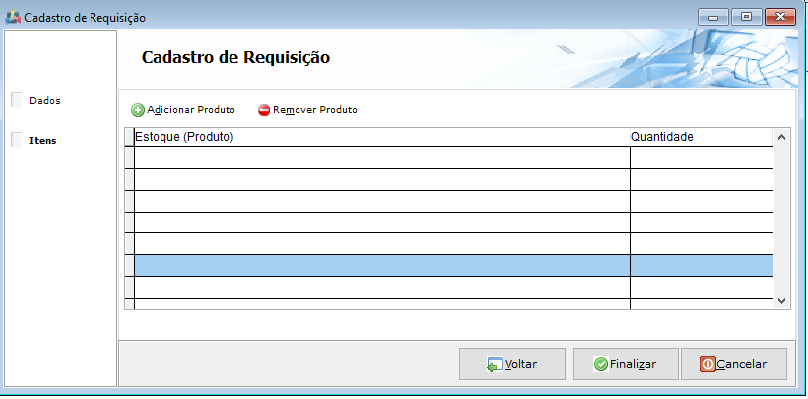Mudanças entre as edições de "Módulo Desktop - Requisições"
(inseri complementação) |
(inseri complementação) |
||
| Linha 9: | Linha 9: | ||
| ''A alteração de '''''' foi disponibilizada para a versão do '''[https://wiki.elitesoft.com.br/index.php/Categoria:Changelog_6.00.00 Changelog 6.00.00]'''.'' | | ''A alteração de '''''' foi disponibilizada para a versão do '''[https://wiki.elitesoft.com.br/index.php/Categoria:Changelog_6.00.00 Changelog 6.00.00]'''.'' | ||
|} | |} | ||
| − | |||
== Requisições == | == Requisições == | ||
| Linha 16: | Linha 15: | ||
O ''Controle de de Requisições'' é destinado aos provedores que necessitam gerenciar as solicitações das unidades filiais e até mesmo de setores dentro do provedor, independente de ser patrimônio ou insumo. | O ''Controle de de Requisições'' é destinado aos provedores que necessitam gerenciar as solicitações das unidades filiais e até mesmo de setores dentro do provedor, independente de ser patrimônio ou insumo. | ||
| − | 1) Em ''Requisições'' podemos observar os campos Previsão de Entrega e Criação | + | 1) Em ''Requisições'' podemos observar os campos Previsão de Entrega e Criação: |
{|align="center" | {|align="center" | ||
| Linha 28: | Linha 27: | ||
1) Na tela '''Requisição de Estoque''', clique no botão '''Novo'''. | 1) Na tela '''Requisição de Estoque''', clique no botão '''Novo'''. | ||
| + | |||
[[Arquivo:requisicaonovo.png]] | [[Arquivo:requisicaonovo.png]] | ||
| Linha 33: | Linha 33: | ||
Caminho a Seguir: ISP - INTEGRATOR / CONTROLE DE ESTOQUE / REQUISIÇÕES. | Caminho a Seguir: ISP - INTEGRATOR / CONTROLE DE ESTOQUE / REQUISIÇÕES. | ||
| − | 1.1) Aba Dados: | + | 1.1) Aba '''Dados''': |
| − | Na tela '''Cadastro de Requisição''', selecione o '''Local | + | Na tela '''Cadastro de Requisição''', selecione o '''Local Destino''', local onde está sendo necessário este item. Na sequência, selecione a '''Previsão de Entrega''' e insira a data máxima que este item deverá estar no local destinado e por fim, inserir alguma observação no campo '''Observação''', caso seja necessário (este campo não é obrigatório). Clique no botão '''Avançar'''. |
[[Arquivo:cadastroderequisicao.png]] | [[Arquivo:cadastroderequisicao.png]] | ||
| Linha 41: | Linha 41: | ||
Caminho a Seguir: ISP - INTEGRATOR / CONTROLE DE ESTOQUE / REQUISIÇÕES. | Caminho a Seguir: ISP - INTEGRATOR / CONTROLE DE ESTOQUE / REQUISIÇÕES. | ||
| − | 1.1.1) Aba Itens: | + | 1.1.1) Aba '''Itens''': |
Nesta tela, selecione o botão '''Adicionar Produto''', adicionar o produto desejado, confirme e informe a quantidade desejada. Poderá informar um item, ou mais. Confirme e clique no botão '''Finalizar'''. | Nesta tela, selecione o botão '''Adicionar Produto''', adicionar o produto desejado, confirme e informe a quantidade desejada. Poderá informar um item, ou mais. Confirme e clique no botão '''Finalizar'''. | ||
Edição das 10h40min de 18 de junho de 2019
| |
|
A alteração de ' foi disponibilizada para a versão do Changelog 6.00.00'. |
Requisições
![]() O Controle de de Requisições é destinado aos provedores que necessitam gerenciar as solicitações das unidades filiais e até mesmo de setores dentro do provedor, independente de ser patrimônio ou insumo.
O Controle de de Requisições é destinado aos provedores que necessitam gerenciar as solicitações das unidades filiais e até mesmo de setores dentro do provedor, independente de ser patrimônio ou insumo.
1) Em Requisições podemos observar os campos Previsão de Entrega e Criação:
| Previsão de Entrega |
| Criação |
1) Na tela Requisição de Estoque, clique no botão Novo.
Caminho a Seguir: ISP - INTEGRATOR / CONTROLE DE ESTOQUE / REQUISIÇÕES.
1.1) Aba Dados:
Na tela Cadastro de Requisição, selecione o Local Destino, local onde está sendo necessário este item. Na sequência, selecione a Previsão de Entrega e insira a data máxima que este item deverá estar no local destinado e por fim, inserir alguma observação no campo Observação, caso seja necessário (este campo não é obrigatório). Clique no botão Avançar.
Caminho a Seguir: ISP - INTEGRATOR / CONTROLE DE ESTOQUE / REQUISIÇÕES.
1.1.1) Aba Itens:
Nesta tela, selecione o botão Adicionar Produto, adicionar o produto desejado, confirme e informe a quantidade desejada. Poderá informar um item, ou mais. Confirme e clique no botão Finalizar.
Caminho a Seguir: ISP - INTEGRATOR / CONTROLE DE ESTOQUE / REQUISIÇÕES.
Sugestão: Toda a demanda do provedor, poderá ser realizada através de solicitação no sistema, pelo Cadastro de Requisição.
1.1.1.1) Filtros:
Para que seja possível levantar requisições, de acordo com sua necessidade, poderá filtrar pela data da Criação, ou pela data daPrevisão de Entrega.
Em Local Destino: selecione o local que está precisando deste item (este campo é obrigatório).
1.1.1) Clique em
pode adicionar o novo produto, abrir, atualizar a lista, pesquisar, agrupar/desagrupar e ordenar os dados.
| |
|
A alteração de Material/Insumo nos Dados do Produto e Saldo Atual no Estoque foi disponibilizada para a versão do Changelog 5.02.00. |